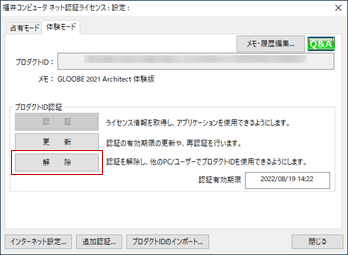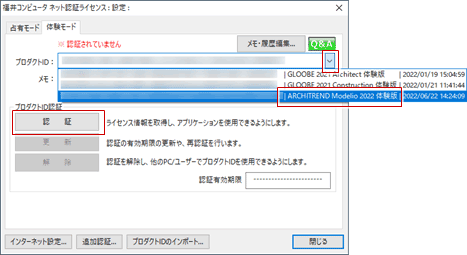■ Step1 体験版のダウンロード
- 3Dカタログ.comの「ARCHITREND Modelio 体験版」ページより「体験版プログラムダウンロード」をクリックします。
「ModelioTrial2022.EXE」ファイルが、「ダウンロード」フォルダーに保存されます。
■ Step2 体験版のセットアップ
ダウンロードしたファイル「ModelioTrial2022.EXE」を実行して、以下の手順で体験版をセットアップします。
- 「インストールを開始しますか?」の確認画面で「はい」を押します。
- ネット認証ライセンスセンターが起動している場合は、「起動中の「ネット認証ライセンスセンター」を終了します。よろしいですか?」の画面が開きます。
「はい」を押して閉じます。 - ARCHITREND Modelio 体験版
「次へ」を押して進みます。 - ソフトウェア使用許諾契約書
「承諾」を選択して次へ進みます。 - コンピューターの時計
コンピューターの時間が正しいか確認します。
※コンピューターの時間が正しくない場合はライセンスの取得ができず、体験版を動作させることができません。 - インストール先
体験版のインストール先のフォルダを確認(または変更)し、「次へ」を押して進みます。 - インストールの開始
「インストール」を押して、インストールを開始します。
製品版のArchi Master Ver23がインストールされている場合は、この製品のインストールを中止する画面が出てきます。
「完了」を押して、次のインストールに進みます。 - インストールの終了
「閉じる」を押して、インストールを終了します。
※再起動が必要な場合は、メッセージに従って再起動してください。
■ Step3 プログラムの起動
ネット認証ライセンスのプロダクトIDの認証を行って、ARCHITREND Modelio 体験版を起動します。
- デスクトップのアイコン「ARCHITREND Modelio 2022 体験版」をダブルクリックします。

- 「ログインID」と「パスワード」を入力して、3Dカタログ.comにログインします。
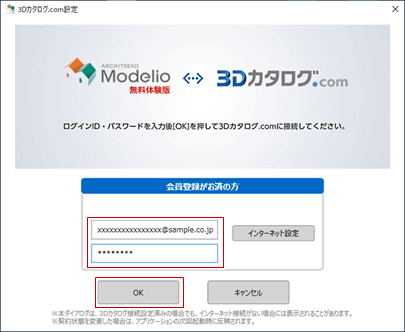
- メッセージが表示されますので「はい」をクリックします。
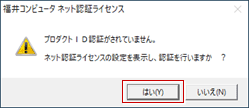
- 「ネット認証ライセンス:認証設定」の「プロダクトID認証」をクリックします。
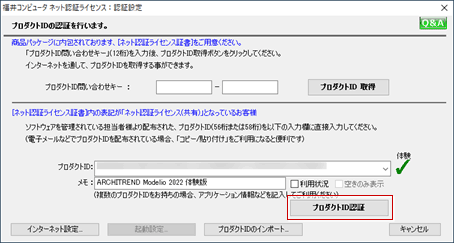
※別の製品のプロダクトIDが選択されている場合は、▼をクリックします。 「空きのみ表示」にチェックが付いている場合は、チェックをはずしてから▼をクリックしてください。
「ARCHITREND Modelio 2022 体験版」のプロダクトIDを選択して「プロダクトID認証」をクリックします。

- メッセージが表示されますので「OK」をクリックます。
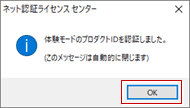
※認証に失敗した場合は、「ネット認証ライセンス:認証設定」の「インターネット設定」を開き、「接続テスト」でインターネットに接続されているか確認してください。 - 次の画面が表示されます。
「閉じる」をクリックすると、ARCHITREND Modelio 体験版が起動します。
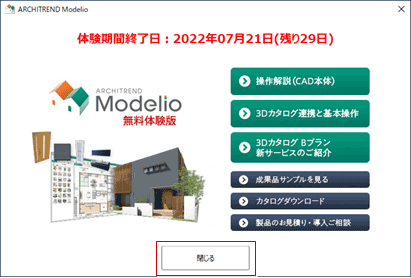
★ 起動時に「プロテクト設定」画面が表示された場合は
別の体験版のプロダクトIDが認証されている場合は 「プロテクト設定」が表示されます。「ネット認証設定」をクリックして「ネット認証ライセンス」を開きます。
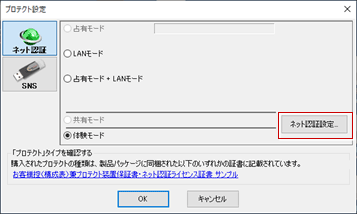
別の体験版のプロダクトIDを解除してから、「ARCHITREND Modelio 2022 体験版」のプロダクトIDを認証してください。